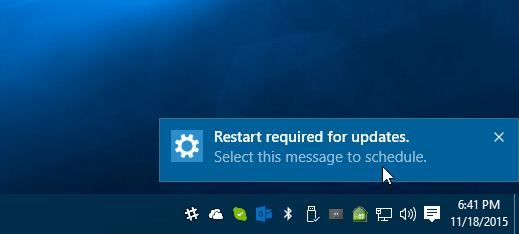Roku csatlakoztatása Wi-Fi-hez távirányító nélkül
Roku / / November 25, 2021

Utolsó frissítés dátuma

Ha elvesztette a távirányítót Roku-eszközéhez, előfordulhat, hogy az alábbi megoldások valamelyikét kell használnia a Wi-Fi-hez való csatlakoztatáshoz.
A Roku eszköz használata kedvenc tartalmainak TV-re való streamelésére jó választás. Több adatfolyam-alkalmazást tartalmaz, mint a legtöbb más streaming eszköz. Még a Apple TV Plus alkalmazás.
De mi történik, ha elveszíti a Wi-Fi jelét és a távirányítót is? Így csatlakoztassa Roku eszközét Wi-Fi-hez (vagy Ethernethez) távirányító nélkül.
Csatlakoztassa a Roku-t a Wi-Fi-hez távirányító nélkül a Roku alkalmazással
A fizikai távirányító nélkül is használhatja telefonját. Töltse le a Roku távoli alkalmazást Android vagy iOS.
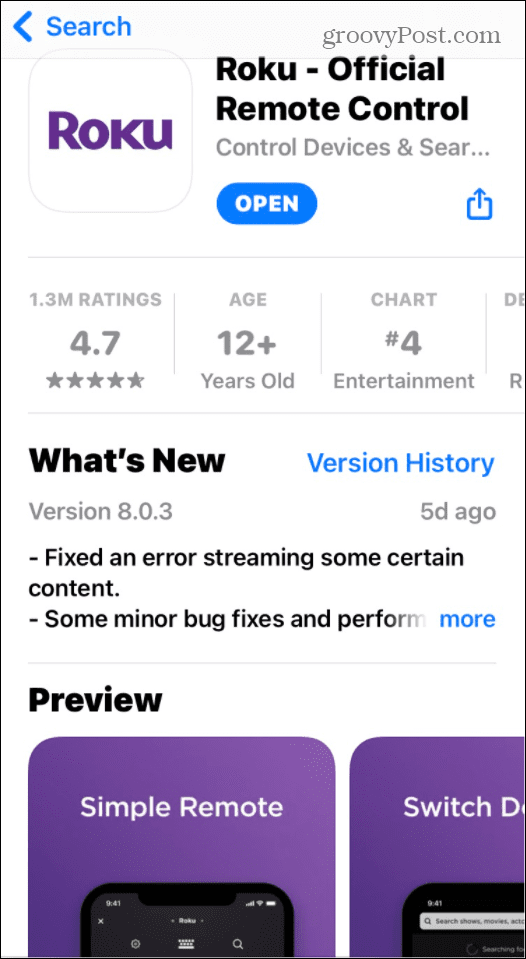
Amikor az alkalmazás először elindul, végigvezeti a különböző lehetőségeken – beleértve a távirányítót is.
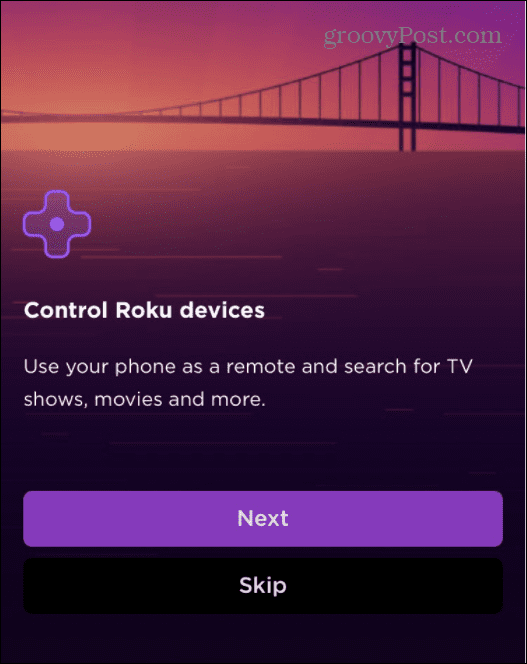
Ezután az alkalmazás felkéri, hogy jelentkezzen be Roku-fiókjával. Nem szükséges azonban bejelentkezni. Ehelyett választhat Folytatás vendégként és jelentkezzen be később, ha akar.
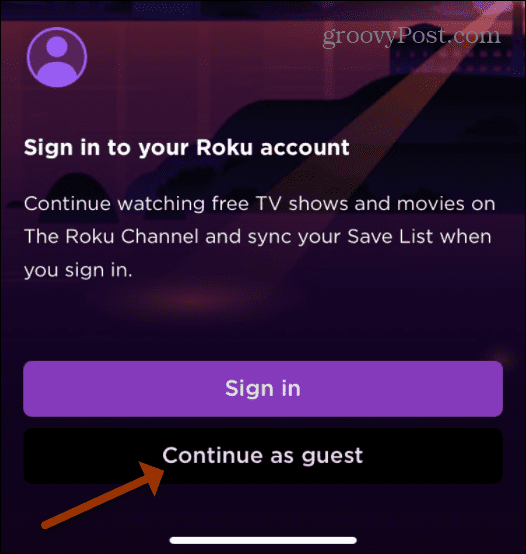
Érintse meg Eszközök az alsó sáv jobb alsó sarkában. Koppintson Roku eszközére, majd válassza ki a Csatlakozzon most gomb.
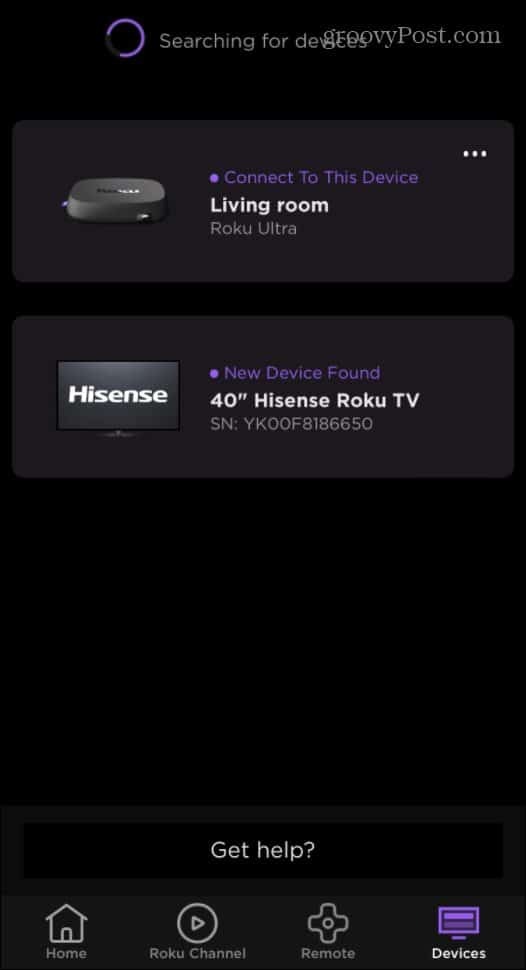
Most érintse meg a Távoli ikon a felfedezett Roku eszköz alatt (a neve felül jelenik meg). Érintse meg a itthon gombot, ill rendben gombot a TV-hez csatlakoztatott Roku eszköz felébresztéséhez.
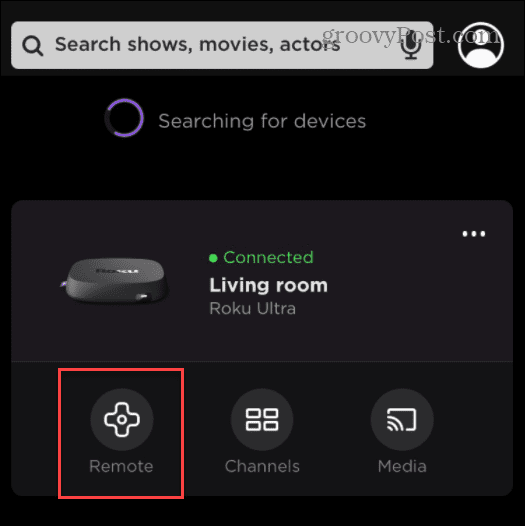
Most, hogy a Roku alkalmazás és a Roku eszköz „beszélnek” egymással, használja a nyílbillentyűket a megnyitáshoz Beállítások > Hálózat > Kapcsolat beállítása > Vezeték nélküli a Roku eszközön. Ezután kövesse a TV-jén megjelenő utasításokat a Wi-Fi kapcsolat beállításához.
Próbáljon ki egy Chrome-bővítményt
Ha nem szeretné használni a telefont, használhatja számítógépét a Roku vezérlésére. Remoku kiváló lehetőség erre a múltban takarta. Telepítse a bővítményt Chrome böngészőjébe vagy Microsoft Edge.
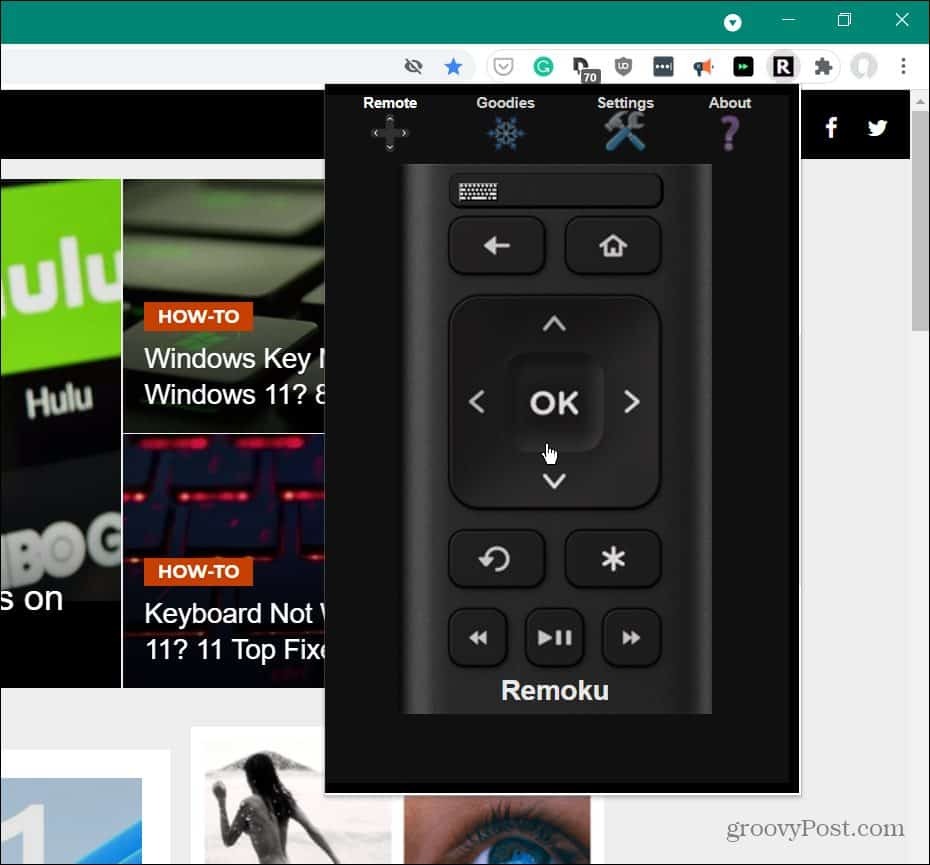
Használjon Ethernet kapcsolatot
Ez a módszer csak Ethernet-porttal rendelkező Roku-eszközökön működik. Ethernet-port csak a Roku Ultimate modelleken, bizonyos Roku TV-ken és a Roku Streambar-on (USB-Ethernet adapter) található. Az olyan streaming stick, mint a Roku Premiere vagy a Streaming Stick+, nem tud csatlakozni Etherneten keresztül.
Csatlakoztassa Roku készülékét az útválasztóhoz Ethernet-kábellel. Ha a kábelnek az útválasztóhoz való csatlakoztatása van értelme az otthoni beállításokban, akkor egyszerűen használhatja. Nem kell csatlakoznia a Wi-Fi-hez sem.
A Wi-Fi beállításához azonban győződjön meg arról, hogy a telefonon lévő Roku alkalmazás ugyanahhoz a hálózathoz csatlakozik. Ezután indítsa el az alkalmazást, és keresse meg a csatlakoztatott Roku-t.
A távoli alkalmazás használatával lépjen a következőre: Beállítások > Hálózat > Kapcsolat beállítása > Vezeték nélküli.
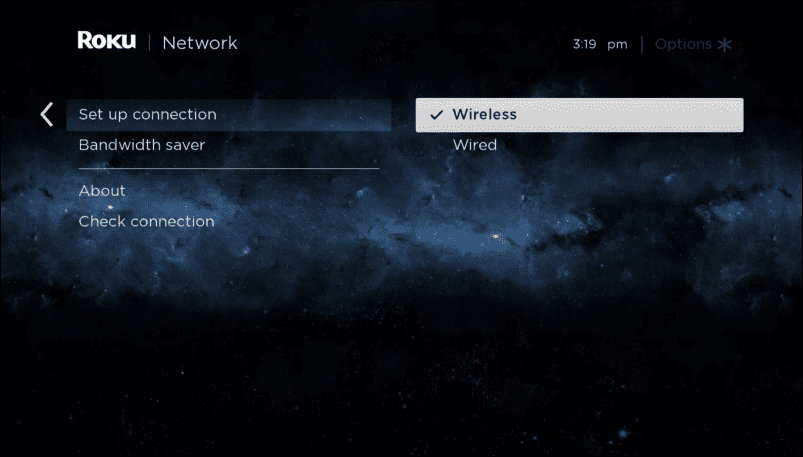
Keresse meg Wi-Fi hálózatát, és válassza ki.
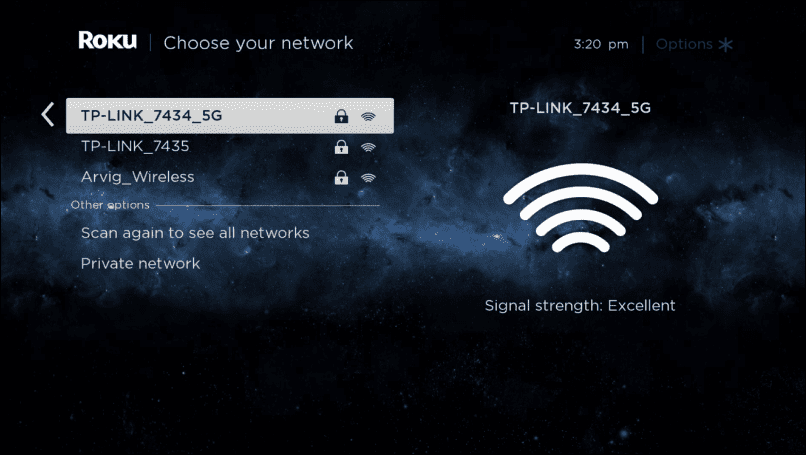
Ezután írja be a jelszót a Wi-Fi hálózathoz való csatlakozáshoz.
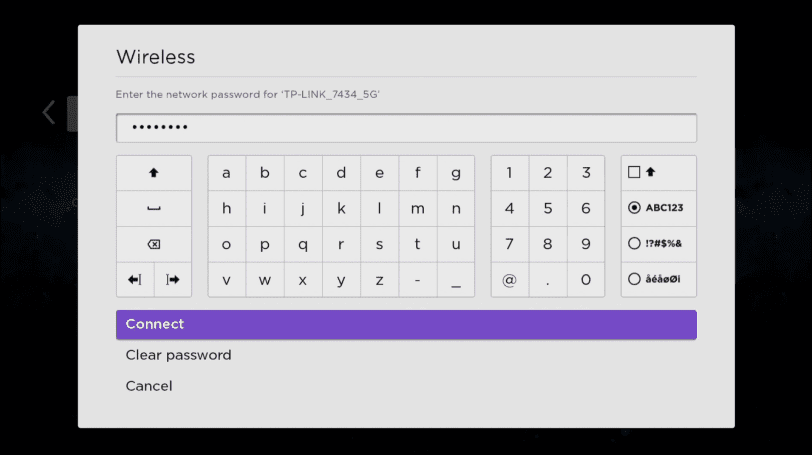
A Roku távirányító hiánya a Wi-Fi hálózathoz (és az általános navigációhoz) való csatlakozáskor bonyolult lehet. Remélhetőleg ezek a megoldások segíteni fognak.
A legtöbb helyzetben a Roku alkalmazás a legjobb megoldás. Ha azonban rosszabb lesz, megteheti a sajátját iPhone hotspot vagy fordítsd meg a te Az Android mobil hotspottá. Ezután csatlakoztassa a Rokut hozzá. Ebben az esetben azonban sávszélesség-korlátozások vonatkozhatnak rád, és túllépési díjat számíthatnak fel egy korlátozott adatcsomag esetén.
Amikor elindítja és elindítja, érdekelheti a megtekintése ingyenes élő TV a Roku-n. És tudtad, hogy használhatod a Roku webböngészésre?
Hogyan találja meg a Windows 11 termékkulcsát
Ha át kell vinnie a Windows 11 termékkulcsát, vagy csak az operációs rendszer tiszta telepítéséhez van szüksége rá,...
A Google Chrome gyorsítótárának, a cookie-k és a böngészési előzmények törlése
A Chrome kiváló munkát végez a böngészési előzmények, a gyorsítótár és a cookie-k tárolásában, hogy optimalizálja a böngésző teljesítményét az interneten. Az övé, hogyan kell...
Bolti áregyeztetés: Hogyan szerezhet be online árakat az üzletben történő vásárlás során
A bolti vásárlás nem jelenti azt, hogy magasabb árat kell fizetnie. Az ár-egyeztetési garanciáknak köszönhetően online kedvezményeket kaphat vásárlás közben...
Disney Plus előfizetés ajándékozása digitális ajándékkártyával
Ha élvezi a Disney Plus szolgáltatást, és szeretné megosztani másokkal, a következőképpen vásárolhat Disney+ Gift előfizetést...